
Tabla de contenido:
- Autor John Day [email protected].
- Public 2024-01-30 08:44.
- Última modificación 2025-01-23 14:40.
Por HackerHouse Siga más por el autor:






Unidad de pantalla LED compacta que funciona como ticker de criptomonedas y también como contador de suscriptores de YouTube en tiempo real.
En este proyecto, utilizamos una Raspberry Pi Zero W, algunas piezas impresas en 3D y un par de unidades de visualización max7219 para crear un contador de suscriptores en tiempo real en honor a nuestro hito de los 100k. Con el reciente ascenso y caída de Bitcoin, Ethereum y otras criptomonedas, pensamos que era apropiado hacer que esta pantalla también funcionara como un indicador de criptomonedas. Ya hemos codificado este proyecto para usted, pero puede modificar nuestro código para que esta pantalla haga lo que quiera.
Paso 1: descripción general


Mire el video que creamos al respecto para obtener una descripción general del proyecto, una demostración de lo que puede hacer y un especial de preguntas y respuestas al final.
Paso 2: Materiales

Usamos los siguientes materiales para construir este proyecto:
2 x pantalla 4 en 1 max7219
1 x Raspberry Pi Zero W
Perno y tuerca de 12 x 2,5 mm
Perno y tuerca de 4 x 3 mm
1 x cable micro USB
3 x cables de puente
También usamos estas herramientas:
Juego de llaves Allen
Soldador
Cortaalambres
Impresora 3D (para la carcasa)
Si no tiene una impresora 3D, generalmente puede encontrar una en una biblioteca pública o en una escuela. También hay servicios de impresión 3D en línea como
Paso 3: cableado
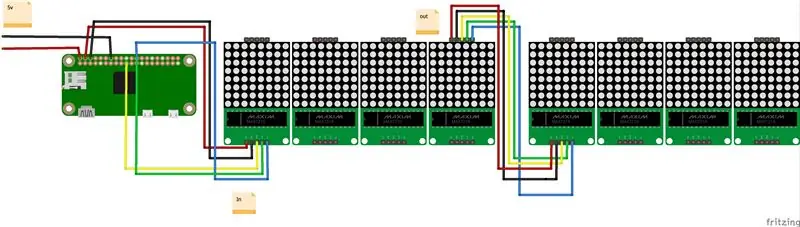


Se utilizaron cinco cables pequeños para conectar en cadena las pantallas. Cada pantalla tiene una flecha de entrada / salida que muestra cómo fluyen los datos a través de las pantallas. La salida de la pantalla 1 debe conectarse a la entrada de la pantalla 2.
Vcc => Vcc
Tierra => Tierra
DOut => DIn
CS => CS
Reloj => Reloj
Tuvimos que alimentar la Raspberry Pi y las pantallas a través del pin GPIO de 5v en la Pi porque consumen demasiada energía a través del micro usb. Aquí están las conexiones a la Raspberry Pi de la pantalla 1.
VCC => 5 V
GND => GND
DIN => GPIO 10 (MOSI)
CSC => GPIO 8 (SPI CE0)
CLK => GPIO 11 (SPI CLK)
Paso 4: Montaje



Para hacer la carcasa, imprimimos en 3D algunas piezas de PLA. Nuestra cama de impresión era demasiado pequeña para imprimir toda la parte delantera / trasera, por lo que las cortamos en tres partes en la parte posterior y cuatro en la parte delantera. Un cortador de cajas ayudó a desbarbar las piezas para que encajaran mejor. Este paso es menos crítico si planeas pegar las piezas.
La Raspberry Pi Zero W se colocó en el medio de la pieza trasera con 4 tuercas / pernos de 2,5 mm. La parte posterior tiene 4 orificios avellanados para que los tornillos se asienten al ras. Las piezas de la carcasa tienen pequeñas pestañas a los lados que le permiten atornillarlas con pequeñas tuercas / pernos de 2,5 mm. Un par de pinzas facilitó la sujeción de los pequeños herrajes en su lugar.
La unidad de visualización combinada se encajó en la pieza frontal de la carcasa. El lado derecho tiene una parte de marco más ancha para que los cables puedan envolver la Raspberry Pi. la tercera pieza de la carcasa frontal debe atornillarse después de que se haya insertado la pantalla.
Después de conectar la pantalla al Pi, agregamos tuercas de 3 mm a las 4 extensiones en cada lado de la pieza superior. Estas tuercas se utilizarán para mantener unida la carcasa. Luego, la carcasa se ensambló cuidadosamente. Nos aseguramos de no aflojar ningún cable conectado a la Raspberry Pi.
La pieza trasera de la carcasa se atornilló con 4 pernos de 3 mm. Estos pernos se unirán a las tuercas que colocó en el paso anterior. Si desea darle a la carcasa un poco de protección adicional, puede envolver la costura en un trozo de cinta aislante negra como lo hicimos nosotros.
Paso 5: codificación
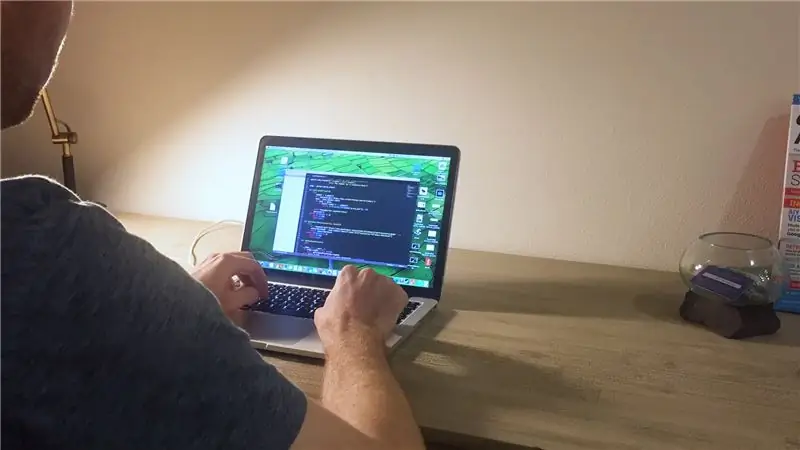

Hemos publicado instrucciones completas sobre cómo codificar este proyecto en Github:
Si tiene alguna pregunta sobre la ejecución del código, asegúrese de dejar un problema en la página de Github. Alguien debería poder ayudar. Si agregaste una característica nueva y genial, haz una solicitud de extracción y la fusionaré.
Paso 6: Recursos


Algunos recursos para este proyecto se proporcionan a continuación:
Encuentre todas las partes imprimibles en 3D y el código para este proyecto en nuestra página hackster.io:
Siga a Hacker House en Instagram:
Si te gustó este proyecto, suscríbete a Hacker House en Youtube:
Visite nuestro sitio web para obtener actualizaciones de piezas y proyectos:
¡Gracias por ver nuestro instructivo!
Aaron @ Hacker House
Recomendado:
Contador de suscriptores de YouTube con una pantalla de papel electrónico y Raspberry Pi Zero W: 5 pasos (con imágenes)

Contador de suscriptores de YouTube usando una pantalla de papel electrónico y Raspberry Pi Zero W: en este Instructable, le mostraré cómo construir su propio contador de suscriptores de YouTube usando una pantalla de papel electrónico y una Raspberry Pi Zero W para consultar la API de YouTube y actualice la pantalla. Las pantallas de papel electrónico son excelentes para este tipo de proyecto, ya que tienen
Contador de suscriptores de Youtube DIY BIG LED Matrix: 13 pasos (con imágenes)

Contador de suscriptores de Youtube DIY BIG LED Matrix: ¿Ha trabajado con una matriz LED estándar de 8x8 ya preparada como pantallas para hacer texto desplazado o para mostrar el suscriptor de su canal de Youtube? Un tamaño grande fácilmente disponible es el LED de 5 mm de diámetro. Sin embargo, si está buscando un LED prefabricado mucho más grande
Máquina de burbujas de contador de suscriptores de YouTube: 8 pasos (con imágenes)

Máquina de burbujas de contador de suscriptores de YouTube: la idea nació después de ser seleccionada para exponer en Maker Faire Lille, un evento gigante en torno a la ciencia, los inventos y la mentalidad de hágalo usted mismo. Quería crear algo que hiciera que los visitantes quisieran suscribirse a mi YouTube. canal YouLab. Rápidamente t
Contador de suscriptores de YouTube usando una placa ESP8266: 9 pasos (con imágenes)

Contador de suscriptores de YouTube usando una placa ESP8266: Queridos amigos, bienvenidos a otro proyecto ESP8266 Hoy vamos a construir un contador de suscriptores de YouTube de bricolaje con una gran pantalla LCD y una carcasa impresa en 3D. ¡Empecemos! En este tutorial haremos esto: Un suscriptor de YouTube de bricolaje
Contador de suscriptores de YouTube con ESP8266 IoT: 5 pasos (con imágenes)

Contador de suscriptores de YouTube con ESP8266 IoT: aquí les traigo mi primer proyecto de Internet de las cosas (IoT). Soy un youtuber nuevo y me suena genial poder tener el recuento de suscriptores enmarcado en mi escritorio o en la pared. Por esa razón hice que este increíble proyecto fuera fácil y útil para ti
